你有没有碰到过这种情况:领导突然丢给你一个Word文档,让你做成PPT。
这时你会怎么操作?
我之前是这样做的:
❶ 打开 PPT 和 Word,分屏。
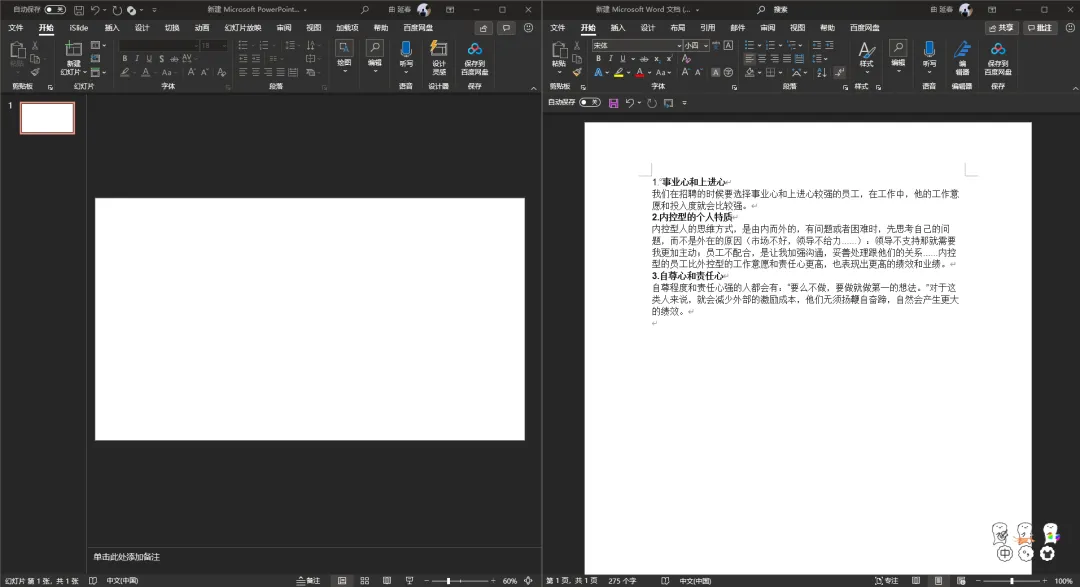
❷ 在 PPT【插入】选项卡中【文本】-【文本框】-【绘制横排文本框】。
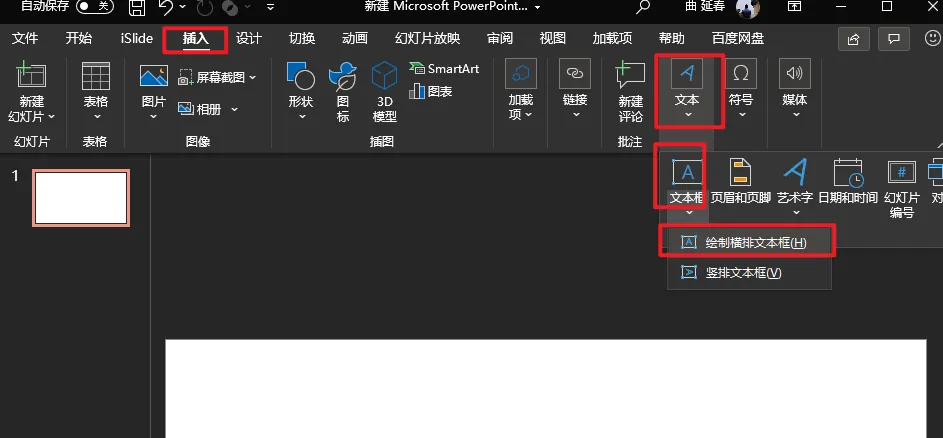
❸ 将 Word 中排版好的文档复制过来。
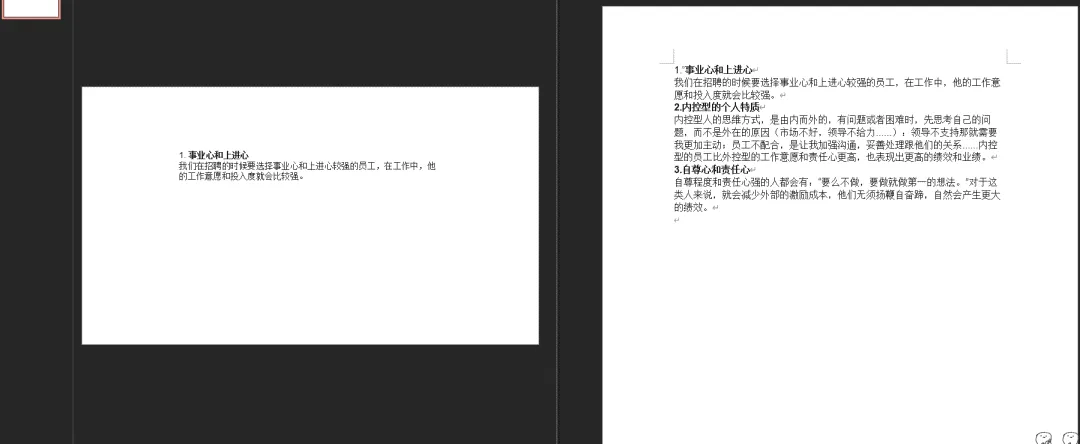
嗯……经典三步法,在文档段落比较少的情况下,是可以的!
但是……如果文档段落很多呢?
难道还一个个复制?!
那不就特别浪费时间了吗?
有没有什么捷径啊?
当然有!
👇 不方便看视频的小伙伴可以直接看我们为你们准备的图文教程哦~
❶ 在 Word 中,点击保存按钮旁边的下拉三角。
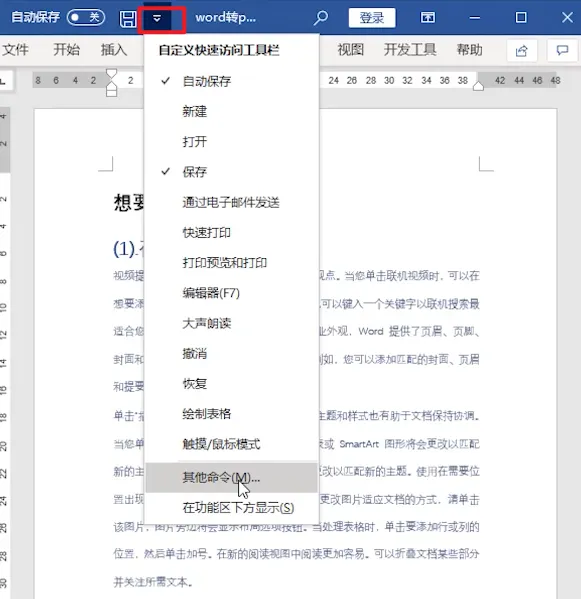
❷ 在下拉栏中点击【其他命令】。
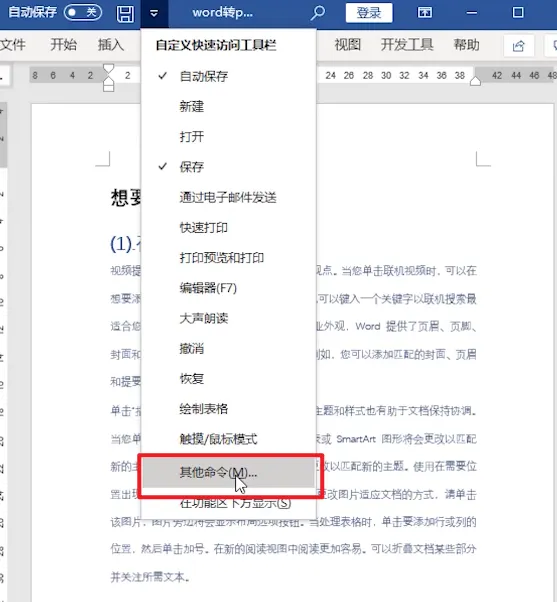
❸ 在点击【其他命令】弹出的对话框中,点击【从下列位置选择命令】的下三角。 在下拉栏中选择【不再功能区中的命令】。
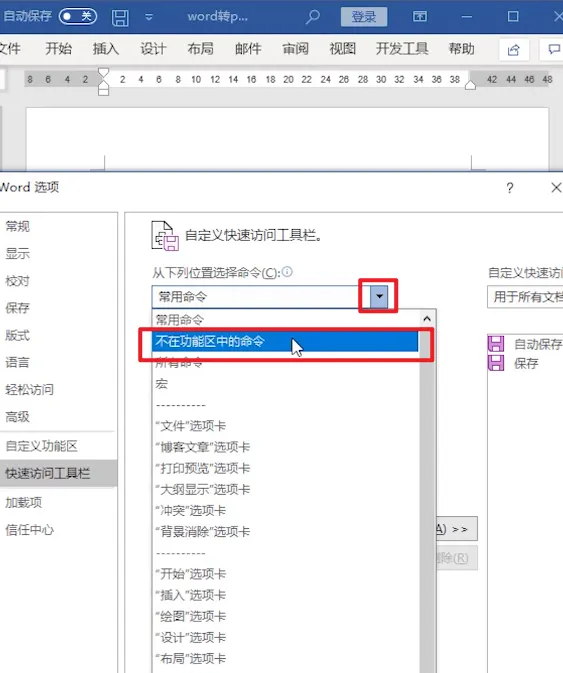
❹选择【不再功能区中的命令】后,下拉,找到【发送至 Microsoft PowerPoint】。
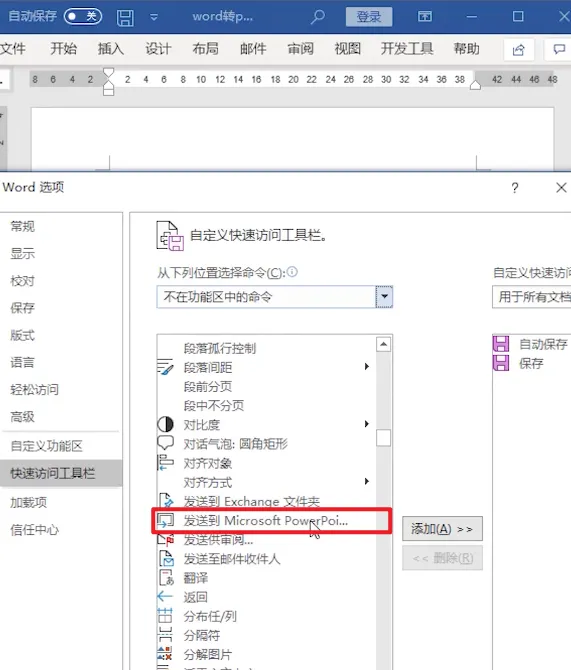
❺ 点击【添加】,再点击【确定】。
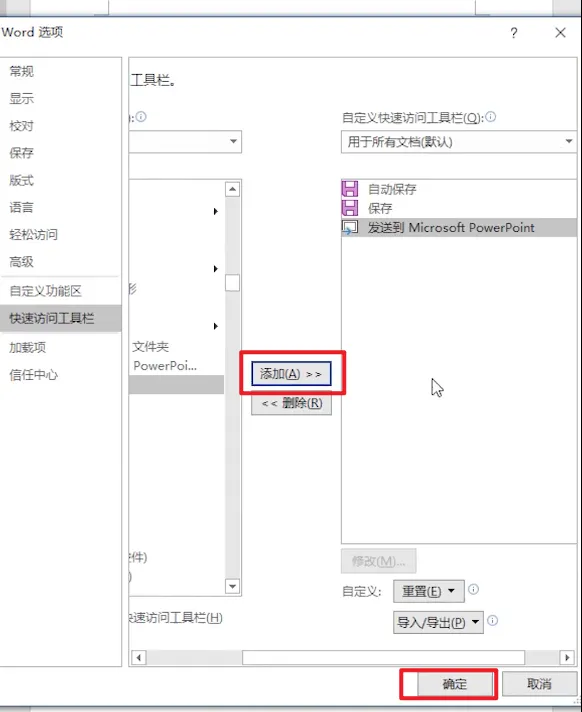
在页面左上角【快速工具栏】上就能看到这样的一个图标。
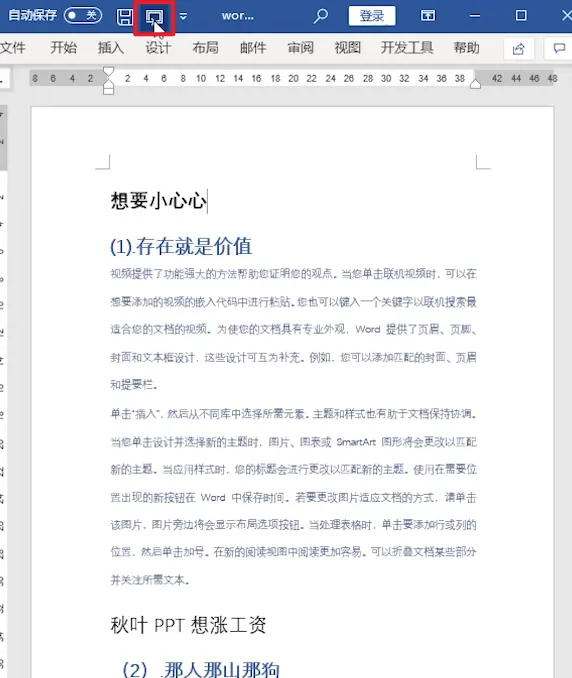
❻ 接下来点击【视图】选项卡中的【大纲视图】。
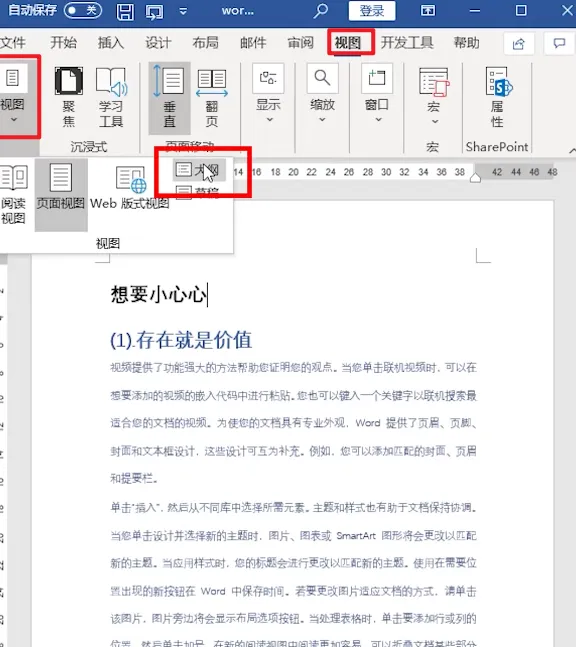
❼ 在【大纲视图】中,用【Ctrl】+鼠标左键,选中所有的标题将标题设为【1 级】。
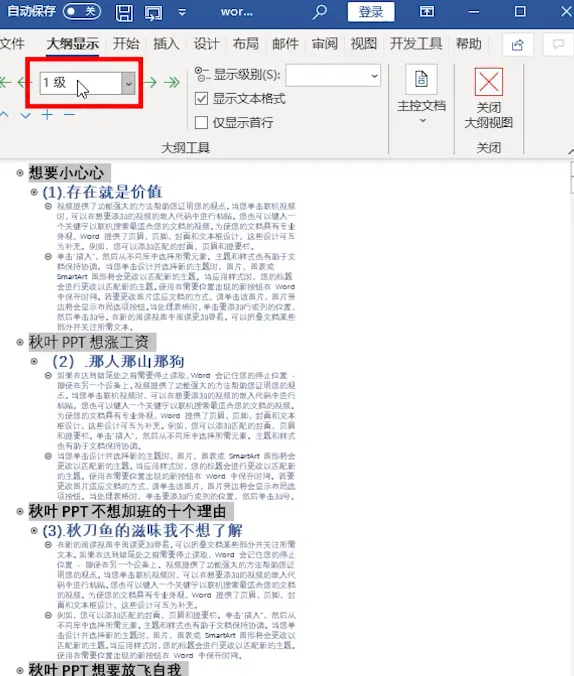
❽ 选中所有的小标题,设置为【2 级】。
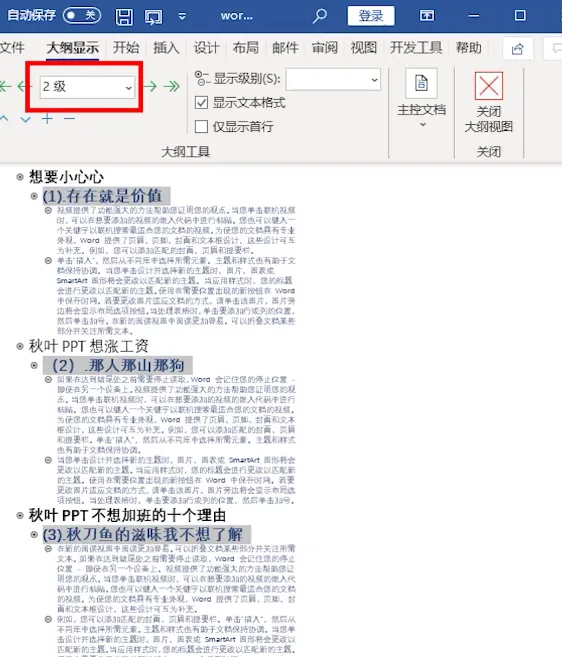
❾ 选中所有的正文,设置为【3 级】。
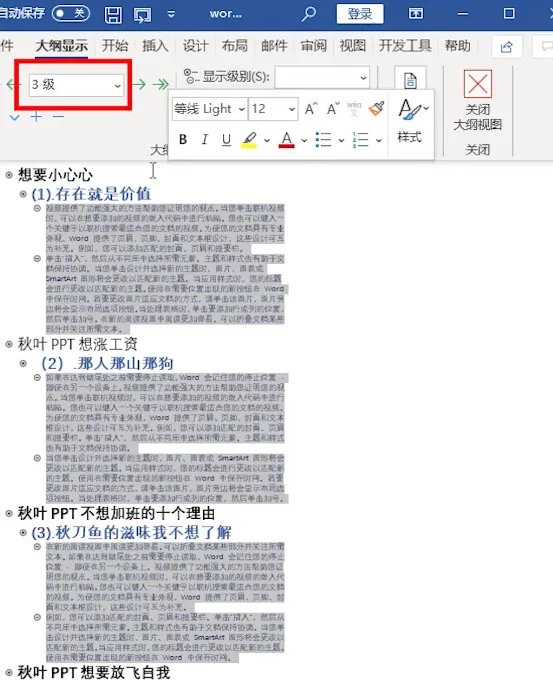
❿我们点击【发送至 Microsoft PowerPoint】这个图标。
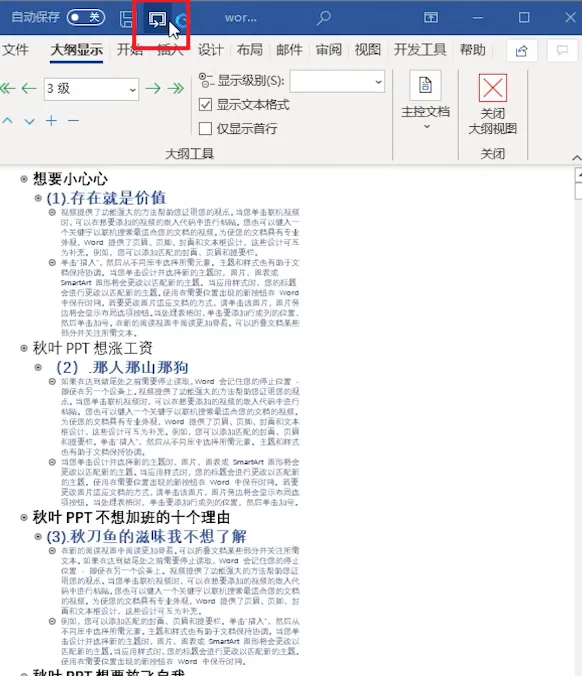
就能把 Word 转成 PPT 啦!
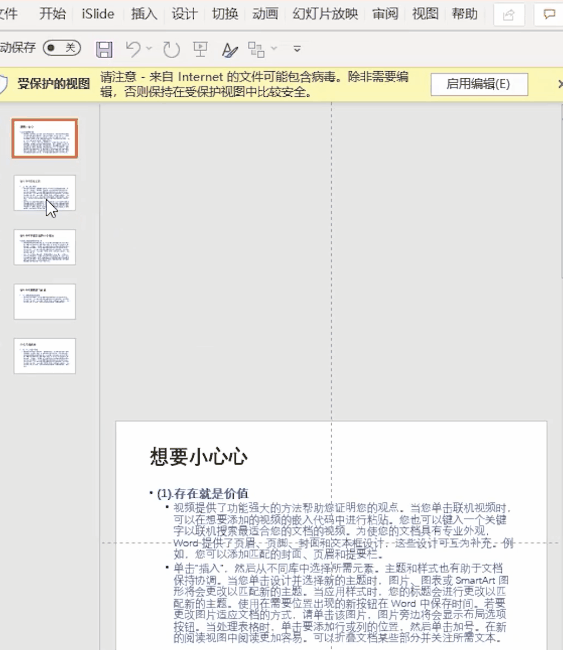
是不是很方便很快捷呢~
今天的教程就到这里,我们下期再见~

















提高了工作效率 受用了